عملية كيفية إعادة الضبط Spotify تاريخنا
"هل" إعادة تعيين Spotify "عملية التاريخ سهلة المتابعة؟" Spotify هي واحدة من أكثر التطبيقات التي يحبها العديد من عشاق الموسيقى إذا أردنا التحدث عن منصات بث الموسيقى. وذلك لأنه بصرف النظر عن تقديم الخطط المدفوعة (للتمتع بالامتيازات الحصرية)، فإنه يحتوي أيضًا على نسخة مجانية يمكن لأي شخص استخدامها.
واحدة من الميزات العديدة التي يمكن للمستخدمين الاستمتاع بها Spotify النظام الأساسي هو قسم "السجل" الخاص به والذي يسمح للشخص بالوصول إلى تلك الألبومات والمسارات وقوائم التشغيل وحتى الفنانين الذين تم تشغيلهم مؤخرًا. والأمر الأكثر روعة هو أن سجل الاستماع الخاص بك يمكن أن يشاهده كل من يتابعك وأولئك الذين لديهم حق الوصول إلى قوائم التشغيل الخاصة بك. ومع ذلك، يرى مستخدمون آخرون أن هذا يعد انتهاكًا لخصوصية الشخص بطريقة أو بأخرى.
الآن، إذا كنت شخصًا يرغب في الاحتفاظ بملفك الشخصي Spotify التاريخ لنفسك فقط، فإن ما يحتويه هذا المنشور سيفيدك بالتأكيد - "إعادة التعيين". Spotify عملية التاريخ". تذكر ذلك Spotifyتعتمد توصياتنا على عادات الاستماع الخاصة بك، لذا إذا كنت ترغب في الحصول على اقتراحات جديدة وجديدة من النظام الأساسي، فحاول إعادة التعيين Spotifyيمكن أن يساعد تاريخنا أيضًا.
محتوى المادة الجزء 1. كيفية عرض الخاص بك Spotify الاستماع التاريخالجزء 2. كيفية إعادة الضبط Spotify الاستماع التاريخالجزء 3. إخفاء بياناتك Spotify الاستماع التاريخالجزء 4. التنزيل Spotify الأغاني الموجودة في القائمة التي تم تشغيلها مؤخرًاالجزء 5. ملخص
الجزء 1. كيفية عرض الخاص بك Spotify الاستماع التاريخ
من أجل إعادة تعيين Spotify التاريخ، يجب أن تعرف أولاً كيف يمكنك مشاهدتها. ولحسن الحظ، يمكنك القيام بذلك من خلال Spotify تطبيق الهاتف المحمول وسطح المكتب وكذلك من خلال مشغل الويب. انتقل إلى الأقسام التالية حيث سيتم عرض الإجراءات في هذا الجزء.
فحص Spotify التاريخ عبر تطبيق الهاتف المحمول
الخطوة 1. على جهازك المحمول ، افتح ملف Spotify التطبيق وقم بتسجيل الدخول إلى حسابك باستخدام بيانات الاعتماد الخاصة بك.
الخطوة 2. انتقل إلى الشاشة الرئيسية بمجرد النقر على القائمة "الصفحة الرئيسية".
الخطوه 3. اضغط على الأيقونة الموجودة بجوار أيقونة الإعدادات لرؤية قائمة المحتوى الذي تم تشغيله مؤخرًا.
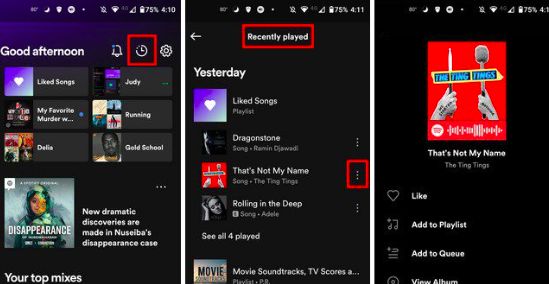
ستتمكن بعد ذلك من رؤية قائمة بجميع المحتويات (الأغاني والألبومات وقوائم التشغيل وغيرها) التي وصلت إليها مؤخرًا على التطبيق.
فحص Spotify التاريخ عبر تطبيق سطح المكتب
الخطوة 1. على جهاز الكمبيوتر الخاص بك ، افتح ملف Spotify تطبيق سطح المكتب، وباستخدام تفاصيل حسابك، تأكد من تسجيل الدخول.
الخطوة 2. تحتاج إلى النقر فوق أيقونة "اللعب بالخطوط الأفقية". هذه هي قائمة "قائمة الانتظار".
الخطوه 3. بمجرد النقر عليها، سيتم فتح قائمة الانتظار وسترى بعد ذلك علامة التبويب التي تعرض العناصر التي تم تشغيلها مؤخرًا على المنصة.
فحص Spotify التاريخ عبر Spotify لاعب على شبكة الإنترنت
كما ذكرنا سابقًا، يمكنك أيضًا التحقق من بياناتك Spotify سجل الاستماع من خلال مشغل الويب. إذا لم تقم بتثبيت تطبيق سطح المكتب بعد، فيمكنك اتباع الإجراء أدناه.
الخطوة 1. في متصفح الويب المفضل لديك، توجه إلى spotify.com وقم فقط بتسجيل الدخول إلى حسابك. من الجزء الأيسر، يجب عليك تحديد "الصفحة الرئيسية" بعد ذلك.
الخطوة 2. عند الضغط على القائمة "الصفحة الرئيسية"، ستظهر المقطوعات أو الألبومات التي استمعت إليها مؤخرًا.
وهذا كل شيء! الأدلة المذكورة أعلاه هي طرق سهلة لكيفية عرض ملفك الشخصي Spotify سجل التدفق الخاص بالحساب. لقد حان الوقت لتتعلم أخيرًا كيف يمكنك إعادة التعيين Spotify تاريخ! يتم عرض العملية التفصيلية في الجزء التالي.
الجزء 2. كيفية إعادة الضبط Spotify الاستماع التاريخ
لحسن الحظ، يمكننا أن نفعل "إعادة تعيين". Spotify History" على كل من الأجهزة المحمولة وأجهزة الكمبيوتر. بغض النظر عما إذا كنت من محبي الأجهزة المحمولة أو مستخدم الكمبيوتر، يمكنك إعادة التعيين بسهولة Spotify تاريخ. بالطبع، لدينا كل التفاصيل التي تحتاجها فيما يتعلق بالإجراء بأكمله.
إعادة Spotify سجل الاستماع على أجهزة Android أو iOS
إذا كنت ترغب في استخدام جهاز Android أو iPhone لإعادة التعيين Spotify التاريخ، يمكنك فقط اتباع الدليل أدناه.
الخطوة 1. ابدأ بفتح Spotify تطبيق الجوال على جهازك. في الجزء العلوي الأيسر من الشاشة، يوجد رمز ثلاثي النقاط ستراه. اضغط على هذا. في القائمة المنسدلة التي سيتم عرضها، حدد خيار "تم التشغيل مؤخرًا".
الخطوة 2. ابحث عن المحدد Spotify الأغاني التي ترغب في حذفها من القائمة التي تم تشغيلها مؤخرًا. ما عليك سوى التمرير إلى اليسار لتتمكن من النقر على قائمة "حذف".
بعد إنجاز الخطوة الثانية، لن يتم رؤية تلك المسارات المحذوفة في جهازك بعد الآن Spotify قسم سجل الاستماع الخاص بالحساب. وبدلاً من ذلك، يمكنك أيضًا إعادة التعيين Spotify التاريخ بمجرد تسجيل الخروج من حسابك Spotify الحساب على جهازك المحمول.
إعادة Spotify سجل الاستماع على أجهزة الكمبيوتر
استخدام جهاز الكمبيوتر الخاص بك عند إجراء "إعادة الضبط". Spotify عملية "التاريخ" بسيطة أيضًا. فيما يلي الخطوات التي يجب اتباعها.
الخطوة 1. على جهاز الكمبيوتر الذي يعمل بنظام التشغيل Mac أو Windows، افتح ملف Spotify تطبيق سطح المكتب وقم بتسجيل الدخول إلى حسابك. من الصفحة الرئيسية، قم بالتمرير لأسفل حتى تظهر القائمة التي تم تشغيلها مؤخرًا. اضغط على خيار "رؤية الكل" التالي.
الخطوة 2. ما عليك سوى تحديد المسارات التي تريد إزالتها من القائمة. ما عليك سوى تمرير مؤشر الماوس فوق الوسائط لرؤية خيار "النقاط الثلاث". يمكنك أيضًا النقر بزر الماوس الأيمن فوقه إذا كنت تفضل القيام بذلك.
الخطوه 3. سيتم عرض قائمة القائمة. من هناك، اضغط على خيار "إزالة من الألعاب التي تم تشغيلها مؤخرًا".
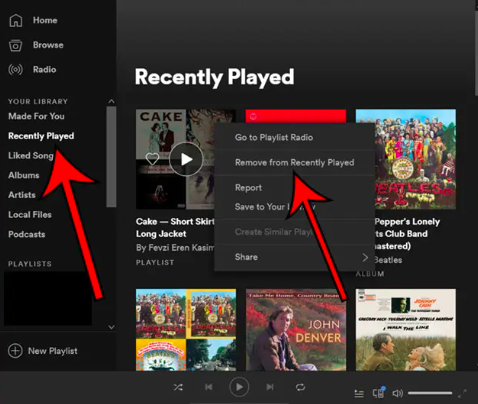
فقط لاحظ أنه لا يمكنك القيام بما ورد أعلاه إلا إذا كنت تستخدم Spotify التطبيق الذي لم يتم تحديثه إلى أحدث إصدار متاح.
الجزء 3. إخفاء بياناتك Spotify الاستماع التاريخ
إذا كنت لا ترغب في إعادة تعيين الخاص بك Spotify سجل الاستماع، قد تلجأ أيضًا إلى إخفاءه للحفاظ على خصوصية المقطوعات التي قمت بتشغيلها مؤخرًا. فيما يلي الخطوات التي يجب عليك اتباعها.
الخطوة 1. باستخدام جهازك، قم بتشغيل Spotify التطبيق وتسجيل الدخول إلى حسابك.
الخطوة 2. في الجزء العلوي الأيمن من الشاشة، اضغط على سهم "القائمة المنسدلة" الذي ستراه.
الخطوه 3. اختر "الإعدادات" ثم قم بالتمرير لأسفل حتى ترى "الاجتماعية".
الخطوة رقم 4. شريط التمرير الخاص بـ "مشاركة نشاط الاستماع الخاص بي على Spotify"يجب إيقاف تشغيل الخيار.
بمجرد الانتهاء مما سبق، ستتمكن بعد ذلك من إخفاء سجل الاستماع الخاص بك Spotify!
الجزء 4. التنزيل Spotify الأغاني الموجودة في القائمة التي تم تشغيلها مؤخرًا
بدلاً من مجرد إعادة ضبط سجل الاستماع الخاص بك Spotify، يمكنك أيضًا محاولة البحث عن طرق تتيح لك إمكانية الوصول إليها حتى خارج نطاقك Spotify التطبيق. Spotify من المعروف أن المسارات محمية بواسطة تشفير DRM. وبالتالي، فإنه يجعل من الصعب بعض الشيء على المستخدمين بثها على أدوات غير مصرح بها. علاوة على ذلك، فهي بتنسيق OGG Vorbis الذي لا يمكن تشغيله على العديد من الأجهزة. بالنظر إلى هذه القيود، هل لا يزال من الممكن الاحتفاظ بإمكانية الوصول إليها إلى الأبد حتى بدون وجود رابط Spotify الاشتراك؟
لحسن الحظ ، هناك تطبيقات مثل TunesFun Spotify Music Converter يمكن أن يساعد في كل من عملية إزالة DRM وإجراء التحويل. إنها أداة قوية لذلك يدعم العديد من تنسيقات الإخراج المرنة مثل MP3وFLAC وAAC وWAV. بفضل السرعة العالية لهذا التطبيق، يمكن للمرء ضمان الكفاءة والراحة نظرًا لأن عملية التحويل ستكون سريعة! بالإضافة إلى ذلك، فإن الإجراء بأكمله سيكون بلا خسارة. وبالتالي، سيتم الحفاظ على جميع علامات ID3 ومعلومات البيانات الوصفية الخاصة بالأغاني. ال TunesFun يتأكد الفريق أيضًا من تحديث التطبيق في الوقت المناسب لتوفير أفضل تجربة لمستخدميه. إذا لزم الأمر، فإن فريق الدعم الفني متاح دائمًا للمساعدة.
عند الحديث عن تثبيت التطبيق، لا ينبغي أن يكون هناك أي مشاكل أيضًا. وهو مدعوم من قبل أجهزة الكمبيوتر التي تعمل بنظام Windows وMac. وقد تم تصميمه أيضًا ليحتوي على واجهة مستخدم بسيطة للغاية مع وظائف تنقل سهلة. بالتأكيد، حتى المستخدمين لأول مرة لن يواجهوا مشاكل عند استخدام التطبيق. إذا كنت مهتمًا بالتحقق وتجربة مدى جودة TunesFun Spotify Music Converter هو أنه يمكنك مراجعة الدليل أدناه حول كيفية إجراء عمليات التحويل وإزالة إدارة الحقوق الرقمية.
الخطوه 1. مرة واحدة في TunesFun Spotify Music Converter تم تثبيته على جهاز الكمبيوتر الخاص بك، افتحه وابدأ في تحميل الملف Spotify الأغاني المراد معالجتها.

الخطوة 2. اختر تنسيق الإخراج المطلوب ولا تنس تحديد موقع مجلد الإخراج الذي سيتم استخدامه.

الخطوه 3. اضغط على زر "تحويل" عندما تصبح جاهزًا. يجب أن يبدأ التطبيق، بعد ذلك، على الفور في تحويل الملف المحدد Spotify الأغاني. سيتم أيضًا إزالة حماية إدارة الحقوق الرقمية للأغاني في نفس الوقت.

بمجرد الانتهاء من العملية المذكورة أعلاه، سيتم تحرير DRM وتحويله Spotify سيتم حفظ الأغاني على جهاز الكمبيوتر الخاص بك. الآن، سيكون الوصول إليها على أي جهاز ممكنًا طالما أردت ذلك!
الجزء 5. ملخص
من أجل إعادة تعيين Spotifyكل ما عليك فعله هو اتباع الإجراءات التي تم تقديمها في الأجزاء السابقة من هذه المقالة. ولحسن الحظ، يمكن إجراء هذه العملية على كل من الأجهزة المحمولة وأجهزة الكمبيوتر. فقط تذكر أنه بمجرد قيامك بذلك، لن يكون هناك عودة إلى الوراء. إذا كنت ترغب في إنشاء نسخة احتياطية من الأغاني التي تحب الاستماع إليها، فيمكنك دائمًا استخدام تطبيقات مثل TunesFun Spotify Music Converter عند تنزيلها. ستتمكن من الاحتفاظ بها إلى الأبد والاستماع إليها طالما أردت ذلك!
اترك تعليقا